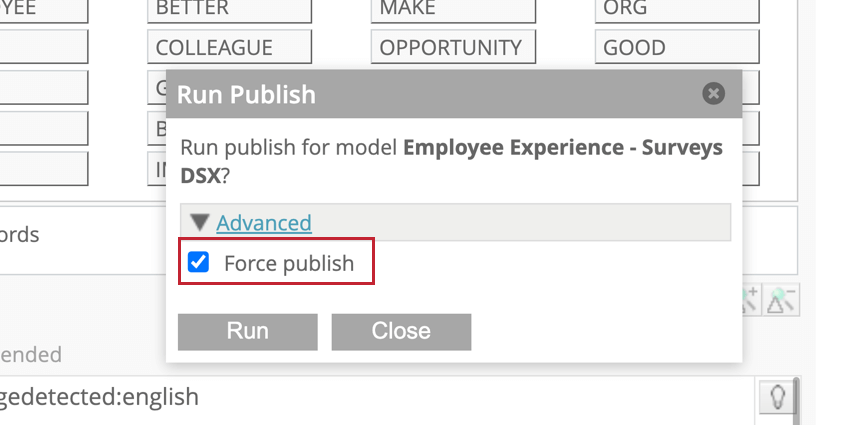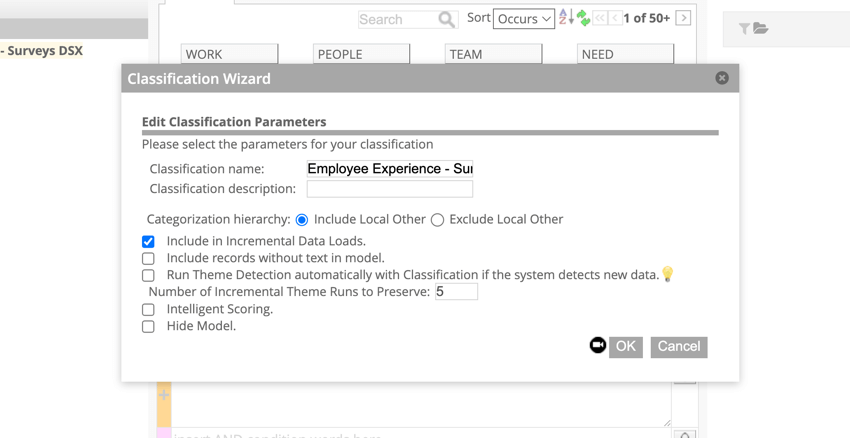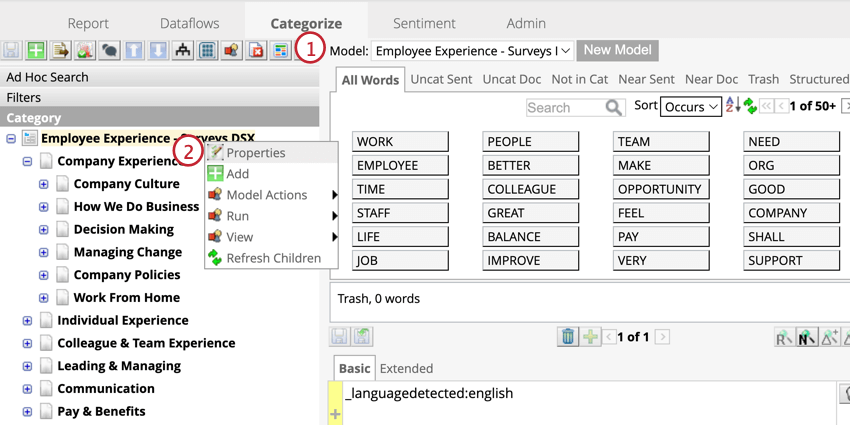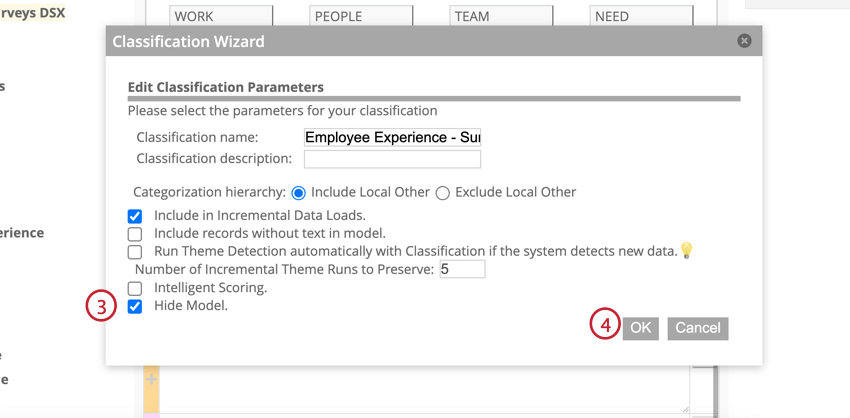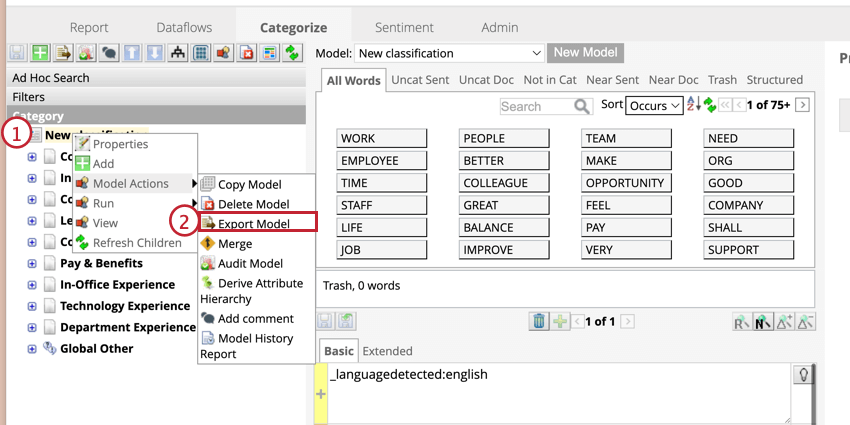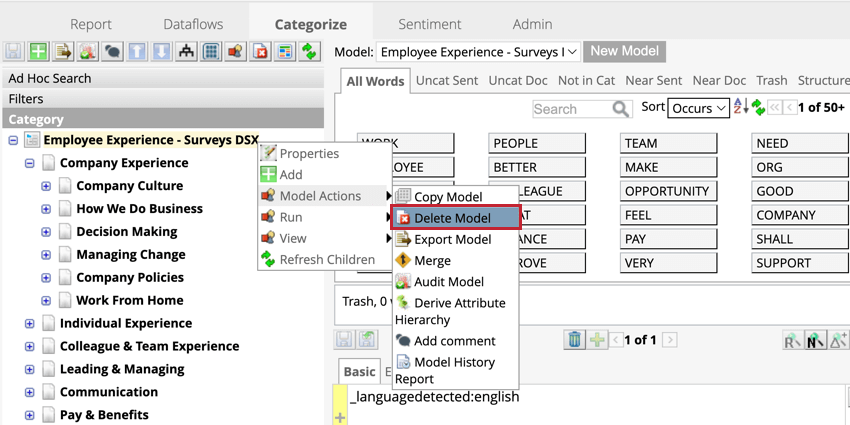-
Qualtrics Platform -
Customer Journey Optimizer -
XM Discover -
Qualtrics Social Connect
カテゴリーモデルの基本概要(デザイナー)
Was this helpful?
This site is protected by reCAPTCHA and the Google Privacy Policy and Terms of Service apply.
The feedback you submit here is used only to help improve this page.
That’s great! Thank you for your feedback!
Thank you for your feedback!
カテゴリーモデルについて
カテゴリーモデルは、カテゴリーを階層に整理し、グループ化する。カテゴリー・モデルは、どのようなデータが含まれるかを決定するルールを含むカテゴリーを使用して構築される。
カテゴリーモデルの作成と編集
カテゴリーモデルはCategorizeタブで作成・構築される。次のページでは、カテゴリーモデルを作成するために必要な手順を説明します。
公開カテゴリーモデル
カテゴリーモデルの変更は、公開されるまではクラス分けに反映されない。カテゴリーモデルは、プロジェクト全体の分類が実行されたときや、増分アップロードが新しいカテゴリーモデルに分類されたときに、自動的に公開されます。
- ドロップダウンリストからカテゴリーモデルを選択します。
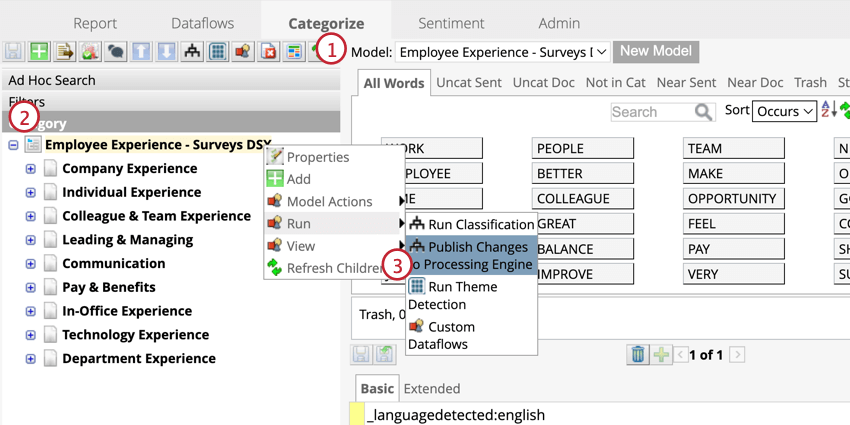
- ルート・ノードを右クリックする。
- Runにカーソルを合わせ、Publish Changes to Processing Engineを選択します。
- 実行をクリックする。
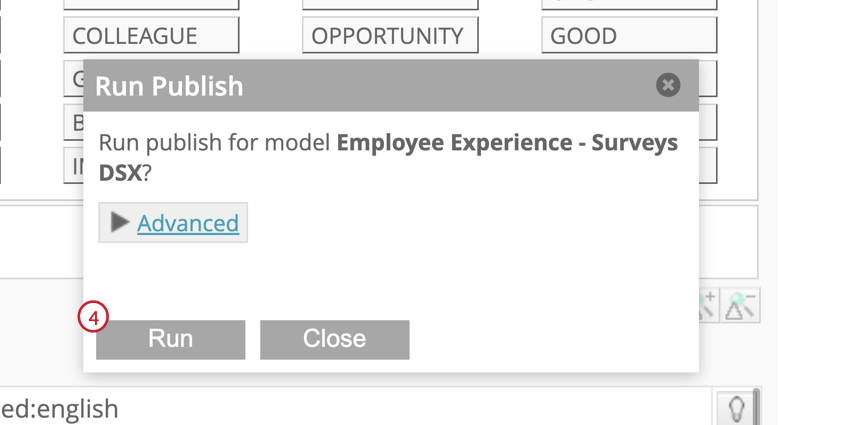
カテゴリーモデルのマージ
2つのカテゴリー・モデルをマージすると、それらのルール、カテゴリー参照、およびノード記述が同期されます。これは、同じようなバージョンのカテゴリーモデルが2つあり、片方のモデルからもう片方のモデルに変更を移したい場合に便利です。カテゴリーモデルをマージしても、モデル固有のユーザー権限は変更されません。
- 更新が必要なカテゴリーモデルを選択します。マージの間、このモデルのカテゴリーはソースモデルに合わせて変更される。
- ルート・ノードを右クリックする。
- Model Actionsに カーソルを合わせ、Mergeを選択する。
- モデルを交換するか更新するかを選択します。
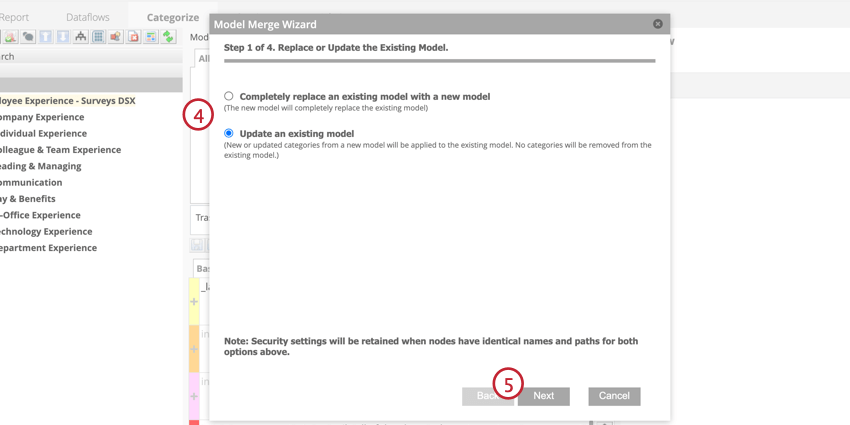 Qtip: モデルを置き換えると、ソースモデルに存在しないカテゴリはこのモデルから削除されます。モデルを更新すると、両方のモデルのカテゴリのルールがソースモデルに合わせて更新され、ソースモデルに存在するカテゴリはこのモデルに追加され、ソースモデルに存在しないカテゴリは削除されません。
Qtip: モデルを置き換えると、ソースモデルに存在しないカテゴリはこのモデルから削除されます。モデルを更新すると、両方のモデルのカテゴリのルールがソースモデルに合わせて更新され、ソースモデルに存在するカテゴリはこのモデルに追加され、ソースモデルに存在しないカテゴリは削除されません。 - [次へ]をクリックします。
- ソースモデルをどこから選択するかを選択します。このモデルをマージしたいモデルです。CSVまたはXMLファイルとしてモデルをアップロードすることも、他のプロジェクトからコピーすることもできます。
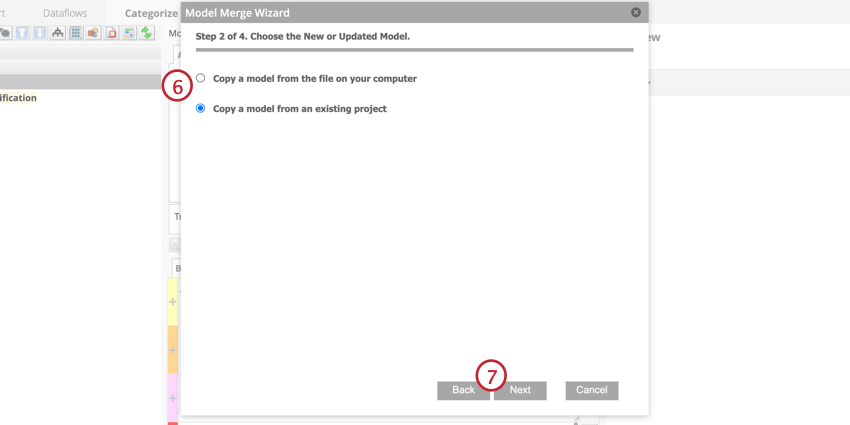
- [次へ]をクリックします。
- コンピューターからカテゴリーモデルをアップロードするか、プロジェクト内のモデルリストから選択します。
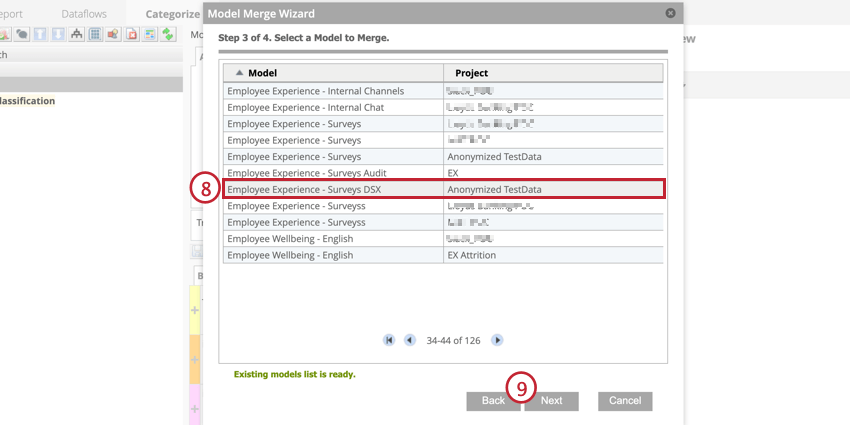
- [次へ]をクリックします。
- 選択されたノードはモデルから削除されます。ノードを残すには、ノードの選択を解除する。このセクションは、ステップ4で既存のモデルを新しいモデルに完全に置き換えるをクリックした場合のみ表示されます。
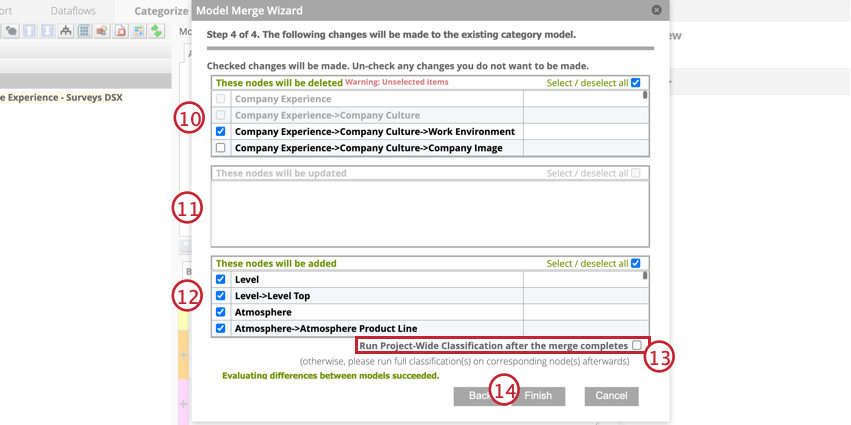
- 選択されたノードは、ソースモデルのノードに置き換えられます。このセクションのノードは両方のモデルに存在する。ノードを変更しないようにするには、ノードの選択を解除する。
- 選択されたノードがモデルに追加されます。モデルからノードを除外するには、ノードの選択を解除します。
- マージ後にプロジェクトで分類を実行するには、マージ完了後に[プロジェクト全体の分類を実行]をクリックします。これにより、このモデルを参照するレポートやアラートが更新される。
- [終了]をクリックします。
マージのセットアップ中に、それがノードにどのような影響を与えるかについての警告メッセージが表示されることがあります。
- 以下のアラートやルーブリックは無効になります:このノードをマージすると、対応するインテリジェントスコアリングルーブリックまたは逐語的アラートが無効になることを示します。エラーメッセージをクリックすると、無効になる項目が表示されます。
- このカテゴリは ( # ) カテゴリによって参照されます:このノードをマージすると、他のカテゴリへの参照に影響することを示します。エラーメッセージをクリックすると、このノードを参照しているカテゴリが表示されます。
カテゴリーモデルのプロパティ
カテゴリモデルのパラメータを編集するには、プロパティメニューを使用します。プロパティ・メニューを表示するには、ルート・ノードを右クリックし、プロパティを選択します。
- 分類名:カテゴリーモデルの名前。
- カテゴリの説明:分類モデルに関する情報。
- カテゴライズの階層:Local Other バケットのセンテンスを親ノードとして扱うかどうかを決定します。Include Local Otherは デフォルトで選択され、Local Otherバケットからのセンテンスは親ノードに分類されたものとして扱われます。文章を親ノードに分類したくない場合は、「Exclude Local Other」を選択します。詳細は未分類データを参照。
Qtip: Include local otherは、 インテリジェントスコアリングモデルとして使用される スコアリングカテゴリモデルにのみ使用可能なオプションです。
- インクリメンタルデータロードに含める:これを選択すると、増分アップロードが実行されるたびにカテゴリーモデルが実行されます。詳細については、インクリメンタルアップロードの分類を参照してください。
- テキストのないレコードをモデルに含める:逐語表現が空のレコードをこのカテゴリモデルに含めるには、このオプションを選択します。
- Theme Detection Run automatically with Classification (新しいデータが検出されたら、自動的にテーマ検出を実行する):これを選択すると、新しいドキュメントが読み込まれたことをシステムが検出した場合、モデルが実行されるたびに、すべての Global Other と Local Other のバケットに対してテーマ検出が実行されます。
- インテリジェントスコアリング:インテリジェント・スコアリングにはカテゴリー・モデルを使用する。
- モデルを隠す:レポートタブからカテゴリーモデルを非表示にします。
カテゴリーモデルについてコメントする
カテゴリーモデルにコメントすることで、時間経過に伴うモデルの変更を追跡することができます。コメントは、フィードバックや他の編集者に関連情報を提供するために使用することができます。
- ルート・ノードを右クリックする。
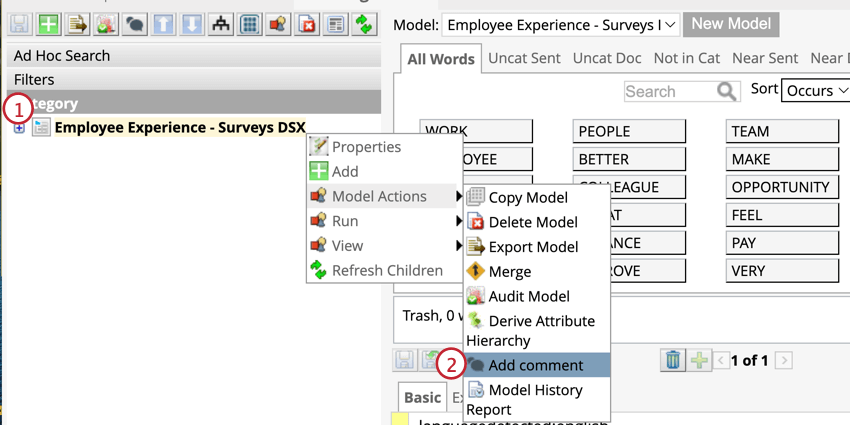
- Model Actionsにカーソルを合わせ、Add Commentを選択します。
- コメント欄にコメントを入力してください。また、右側で過去のコメントを見ることもできる。
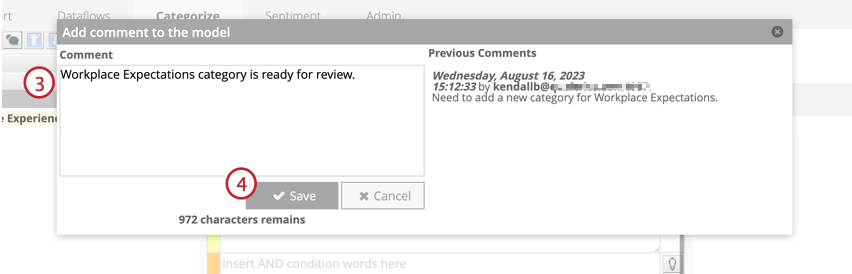 Qtip: コメントは1024文字以下でなければなりません。
Qtip: コメントは1024文字以下でなければなりません。 - [保存]をクリックします。
カテゴリーモデル履歴レポート
モデル履歴レポートは、カテゴリの編集やコメントを残すなど、カテゴリモデルに対して実行されたすべてのアクションのリストを含むCSVファイルです。
- Categorizeタブのドロップダウンリストから、調べたいカテゴリーモデルを選択する。
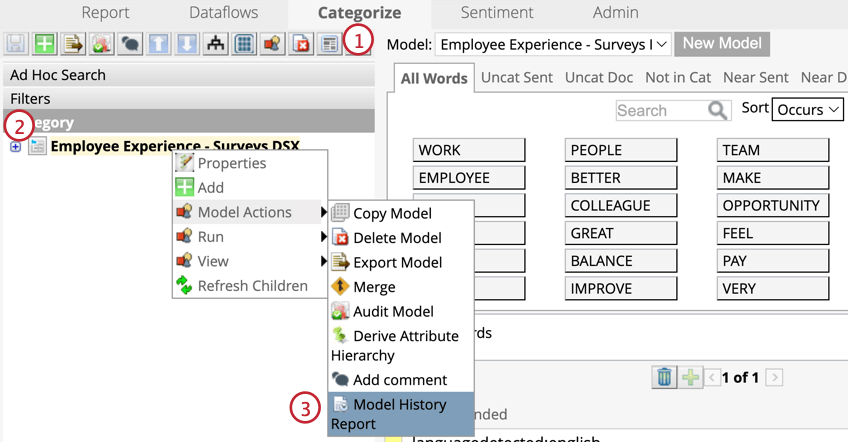
- ルート・ノードを右クリックする。
- Model Actionsにカーソルを合わせ、Model History Reportを選択する。
- レポートは、From Date およびTo Dateフィールドに入力した日付範囲のアクションを提供します。To Dateを空にすると、レポートは現在の日付で終了します。From Date(開始日)」を空にすると、レポートは最も古い日付から開始されます。
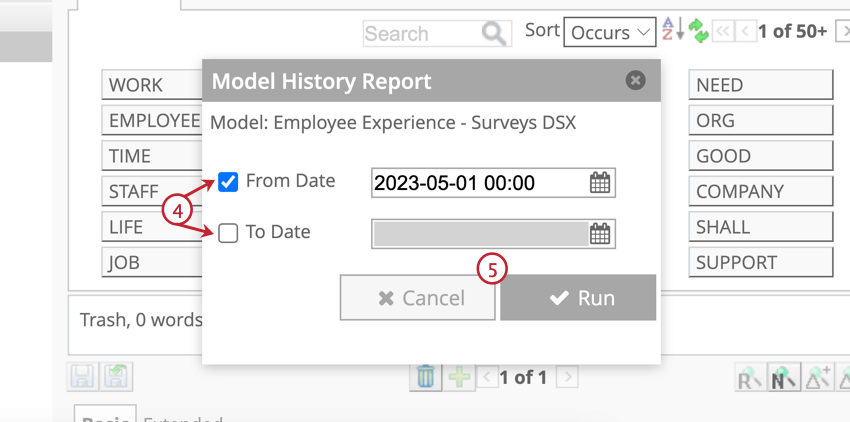
- 実行をクリックする。
- レポートファイルをコンピュータに保存します。
モデルヒストリーレポートは、最新のアクションを先頭に、逆年代順にソートされます。このレポートでは、以下のような情報を提供している:
- モデル:カテゴリーのモデル名。
- ノード:トピックの名前。
- User: アクションを実行したユーザーの名前。
- アクション:実行されたパフォーマンス。
Qtip: モデル・ヒストリー・レポートでは、以下のアクションを概説することができます:
- 追加するトピックの追加または貼り付け。
- コメントモデルにコメントを追加する。
- コピートピックをコピーする。
- 削除トピックを削除します。
- 更新:トピックのルールを更新しました。
- タイムスタンプ:サーバーのタイムゾーンでのアクションの時間。
- コメントコメント本文
- ルール:アクション実行後のトピックルール。
ランニングクラス
分類とは、カテゴリモデルのカテゴリに文章を割り当てるプロセスである。このプロセスでは、カテゴリールールを使って、ルールで概説された単語が出現する文章を見つける。詳しくは、クラシフィケーション(デザイナー)のページをご覧ください。
カテゴリーモデルを隠す
カテゴリーモデルを非表示にすると、レポートタブのレポート設定に表示されなくなります。モデルの非表示は、未完成または未承認のモデルがレポートに使用されるのを防ぎたい場合に便利です。
カテゴリーモデルのエクスポート
カテゴリーモデルの削除
プロジェクトからカテゴリーモデルを削除したい場合は、以下の点に注意してください:
- モデルが削除されると、そのモデルは使用できなくなります。モデルにマッピングされたすべてのマッピングと属性も削除されます。
- このモデルは、それを使っているすべてのウィジェットから自動的に削除されます。
- カテゴリーモデルを削除する前に、逐語的アラートへの参照を削除してください。
- カテゴリーモデルを削除する前に、参照しているスコアカードを削除してください。
カテゴリー・モデルを削除するには、ルート・ノードを右クリックして「Model Actions 」にカーソルを合わせ、「Delete Model」をクリックします。